Comment utiliser les nouvelles sessions de focus de Windows 11
Windows 11 déploie de nouvelles fonctionnalités avec chaque mise à jour Insider Preview, et Microsoft construit le système d'exploitation avant sa grande version plus tard en 2021.
En gardant à l'esprit l'amélioration de la productivité, la dernière nouvelle fonctionnalité de Microsoft se concentre sur l'humble Horloge. Nichée dans un coin, l'horloge tic-tac, indiquant l'heure avec une précision exceptionnelle. Mais et s'il pouvait faire plus ? Et si cela pouvait vous aider à devenir plus productif ?
Avec Windows 11, Focus Sessions, c'est exactement ce que l'horloge devient : un outil de productivité pour vous garder sur la bonne voie.
Que sont les sessions de focus Windows 11 ?
Windows 11 Focus Sessions est une nouvelle mise à niveau de l'application Clock qui étend ses fonctionnalités à une minuterie de mise au point avec intégration Spotify.
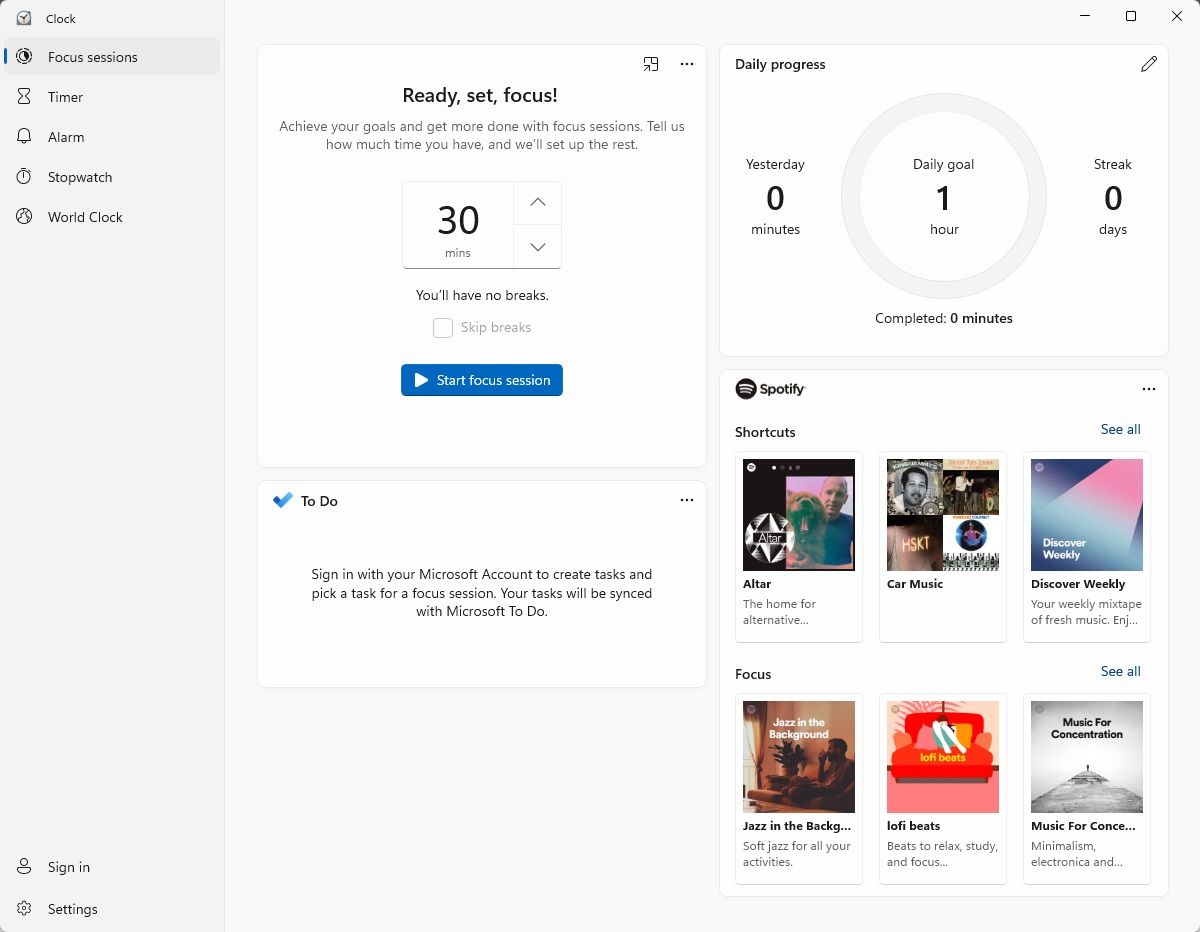
Vous pouvez utiliser les Focus Sessions pour définir une période de temps spécifique pendant laquelle vous souhaitez travailler, similaire à la technique Pomodoro utilisée par des millions de personnes dans le monde.
Après avoir réglé la minuterie, vous sélectionnez une liste de lecture associée à partir de l'intégration Spotify, appuyez sur play et c'est parti. Bien sûr, vous avez besoin d'un compte Spotify pour utiliser l'intégration Spotify, mais vous pouvez supprimer la vignette Spotify de l'application si vous n'en avez pas.
Lorsque la minuterie se termine, vous entendrez une alarme indiquant que votre session de travail est terminée.
Suivi des progrès quotidiens des sessions de focus Windows 11
Désormais, pour ceux qui aiment suivre leur travail ou qui aiment relever le défi de maintenir une séquence de productivité, Focus Sessions comprend également un outil de suivi des progrès quotidiens.
Chaque jour où vous terminez une période de travail, votre tracker se mettra à jour avec l'heure, ajoutant à votre décompte. En outre, vous pouvez définir un objectif quotidien personnalisé à atteindre (bien qu'il n'y ait pas d'option pour ne définir aucun objectif) et l'heure à laquelle vous souhaitez que le suivi des objectifs quotidiens se réinitialise.
Tâches des sessions de focus Windows 11
Focus Sessions s'intègre également à Microsoft To-Do , apportant votre liste de tâches dans l'application Horloge.
De plus, vous pouvez modifier les tâches à partir des sessions de focus. Une fois que le chronomètre démarre, la tâche que vous sélectionnez se verrouille et vous êtes prêt à y travailler pendant la période que vous avez définie. Une fois la minuterie terminée, vous pouvez à nouveau apporter des modifications à la liste.
Toutes les modifications apportées dans Focus Sessions se synchronisent avec To-Do et vice versa, ce qui est une option pratique.
Paramètres des sessions de focus Windows 11
Au bas de la fenêtre Focus Sessions, vous trouverez les paramètres . Dans les paramètres, vous pouvez modifier les options des sessions ciblées, notamment l'alarme de fin de session, le son de fin de pause, la visibilité des vignettes Spotify et l'affichage ou non de la liste des tâches.
Il existe également la possibilité de changer le thème de l'application Horloge de clair à sombre, ce qui est une autre touche agréable.
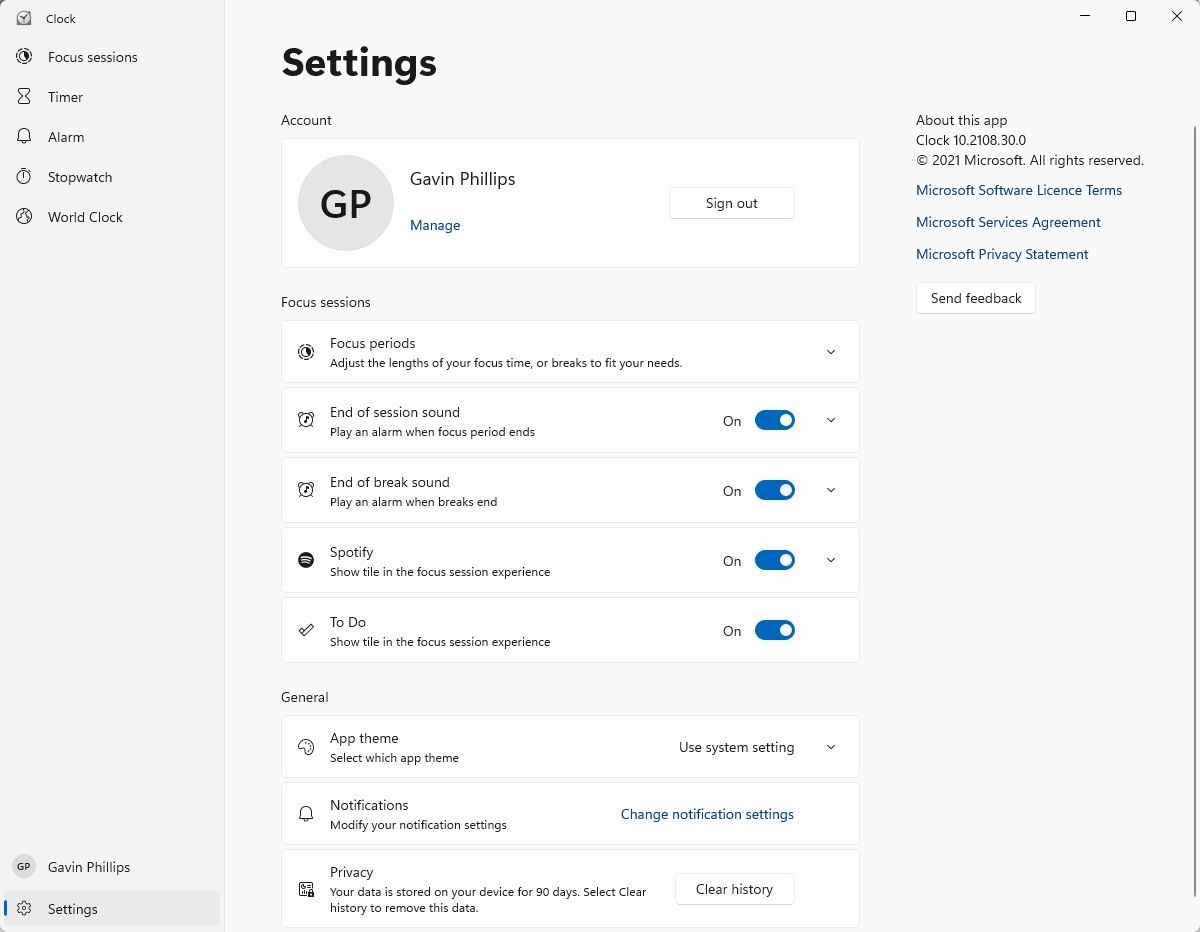
Comment utiliser les sessions de focus Windows 11
Comme mentionné ci-dessus, Focus Sessions est remarquablement facile à utiliser.
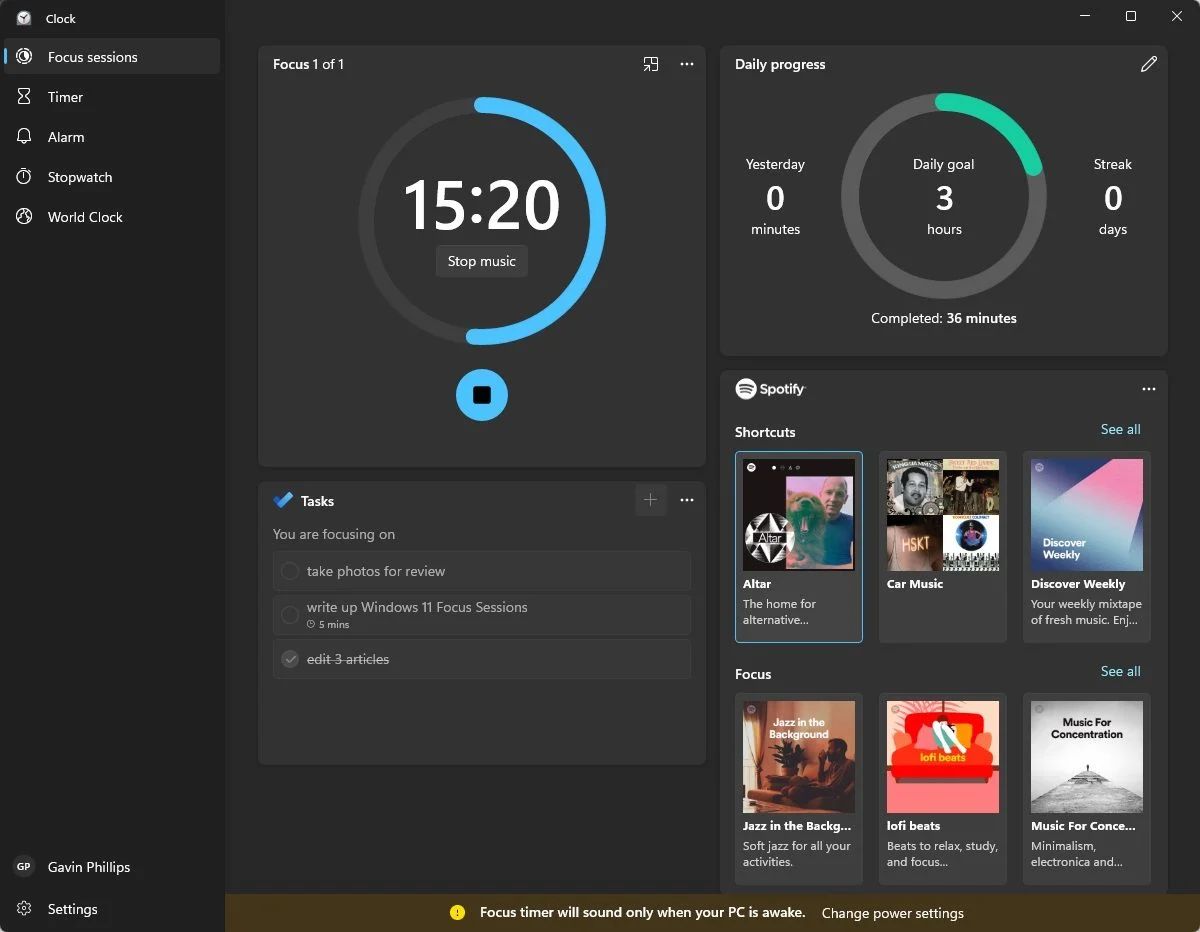
- Saisissez l' horloge dans la barre de recherche du menu Démarrer et sélectionnez la meilleure correspondance.
- Vous devrez peut-être mettre à jour l'application Horloge avant de continuer. Si vous voyez l'invite de mise à jour, suivez les instructions à l'écran pour mettre à jour l'application. Une fois l'application mise à jour, elle vous invitera à l'ouvrir et à explorer les nouvelles fonctionnalités.
- La nouvelle application Clock s'ouvre sur la page Focus Sessions . Sous Prêt, définissez, faites la mise au point , utilisez les flèches vers le haut ou vers le bas pour régler la durée de mise au point jusqu'à un maximum de 240 minutes. Vous pouvez également opter pour Ignorer les pauses si c'est le modèle de travail que vous aimez.
- Si vous utilisez l' intégration Spotify , sélectionnez la liste de lecture à partir de laquelle vous souhaitez que Focus Sessions diffuse de la musique.
- Sinon, appuyez sur Démarrer la session de focus et le compte à rebours commencera. La musique devrait commencer à jouer instantanément si vous utilisez l'intégration.
- Une fois le chronomètre terminé, vous pouvez faire une pause ou tout recommencer.
Restez concentré avec les sessions de focus Windows 11
Microsoft fait de Windows 11 votre référence en matière de productivité. L'intégration d'une minuterie pratique dans le système d'exploitation est une étape petite mais pratique vers cet objectif.
